windows系统当中自带的防火墙功能作为保护电脑的屏障,在正常情况下是都是会开启的,但是有些时候因为工作需要网络数据的传输,所以我们就要对系统中的防火墙进行关闭,那么win8怎么关闭网络防火墙呢?下面为大家介绍电脑关闭网络防火墙的操作方法。
关闭网络防火墙操作方法:
1、打开电脑的控制面板,在搜索哪里输入防火墙可以快速找到防火墙设置;如图所示:
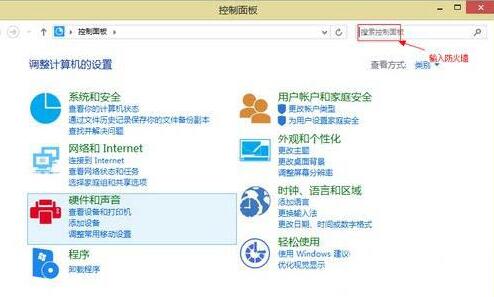
2、进入防火墙设置;如图所示:
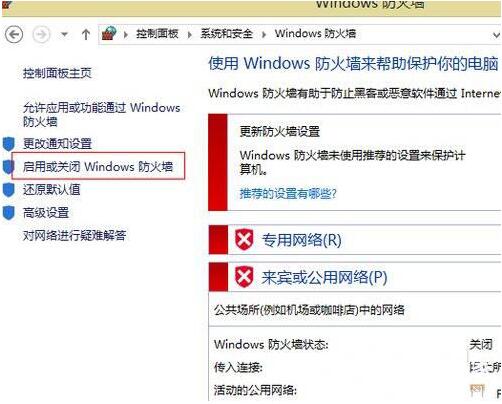
3、找到启用或者关闭windows防火墙;如图所示:
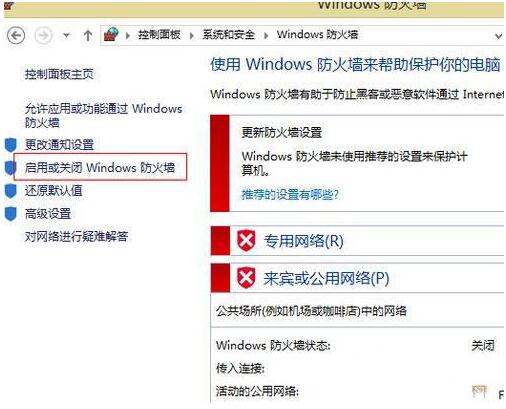
4、关闭公共网络和家庭网络的防火墙,最后点击确定;如图所示:
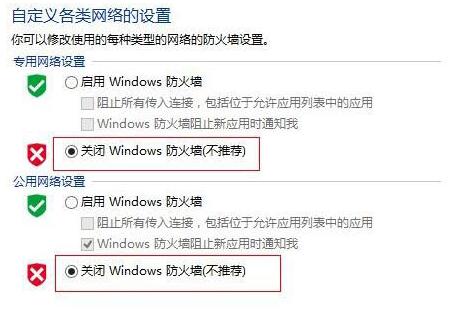
5、确认退出之后就关闭windows防火墙了,注意请不要安装其他防火墙软件。
win8关闭网络防火墙的操作步骤就为你大家详细分享到这里了,如果用户们使用电脑的时候不知道如何关闭网络防火墙,可以安装以上方法步骤进操作哦,希望本篇教程能够帮到大家,更多精彩教程请关注u启动官方网站。

